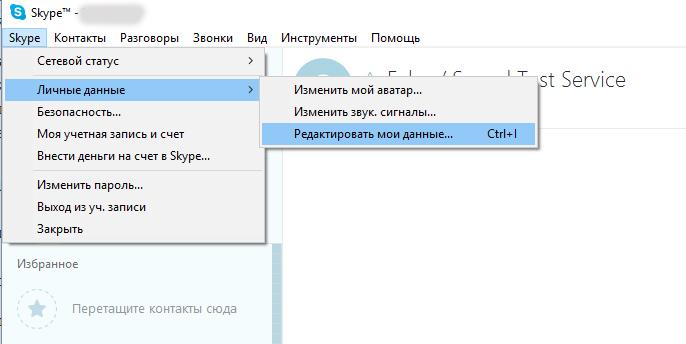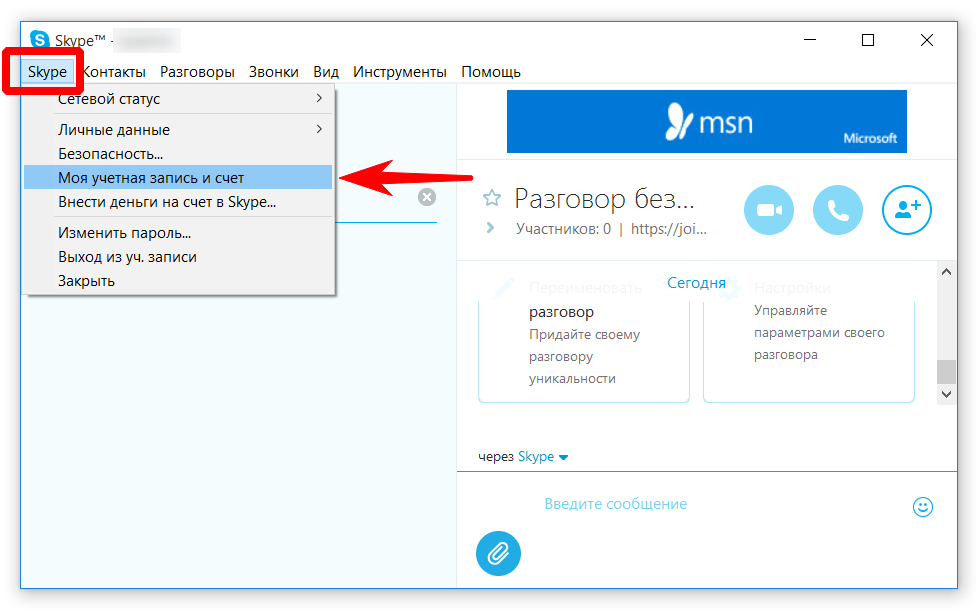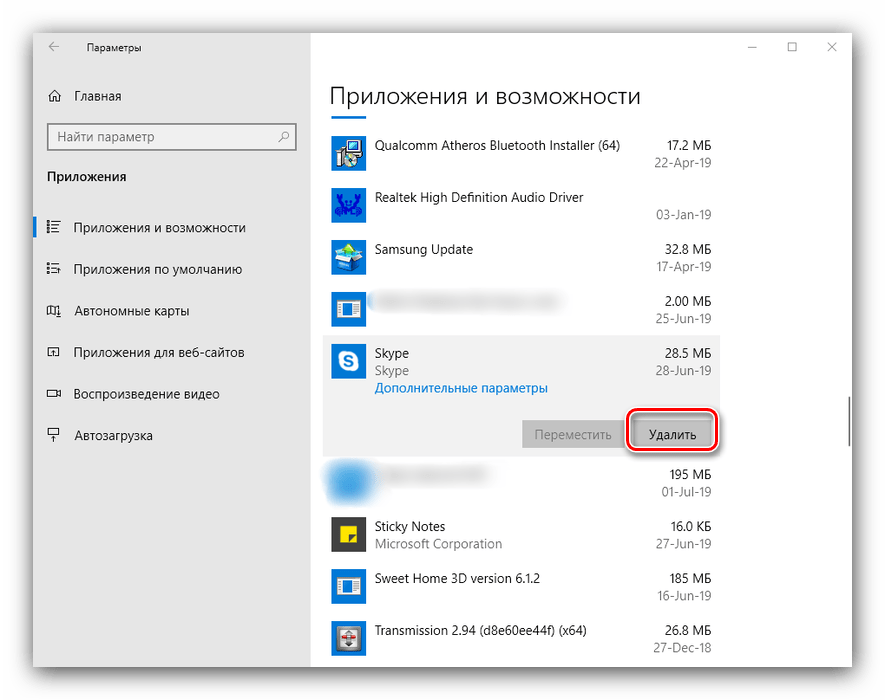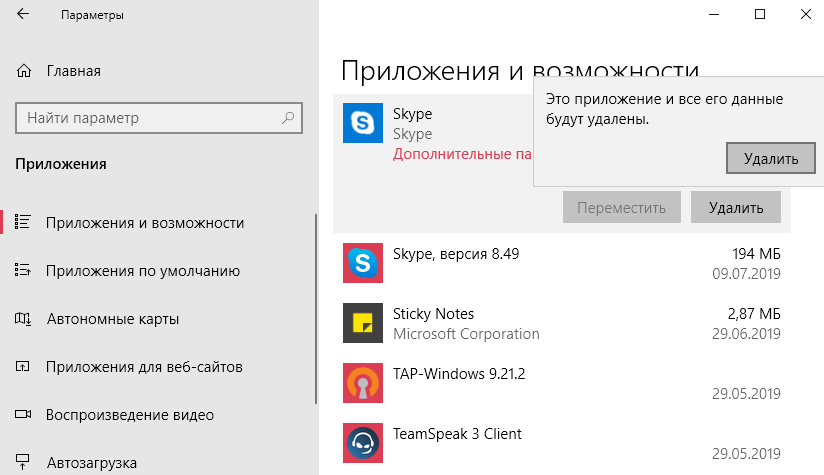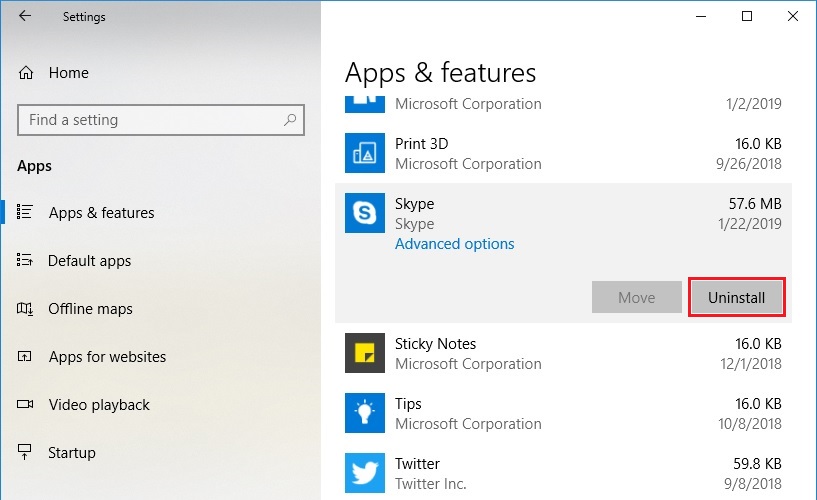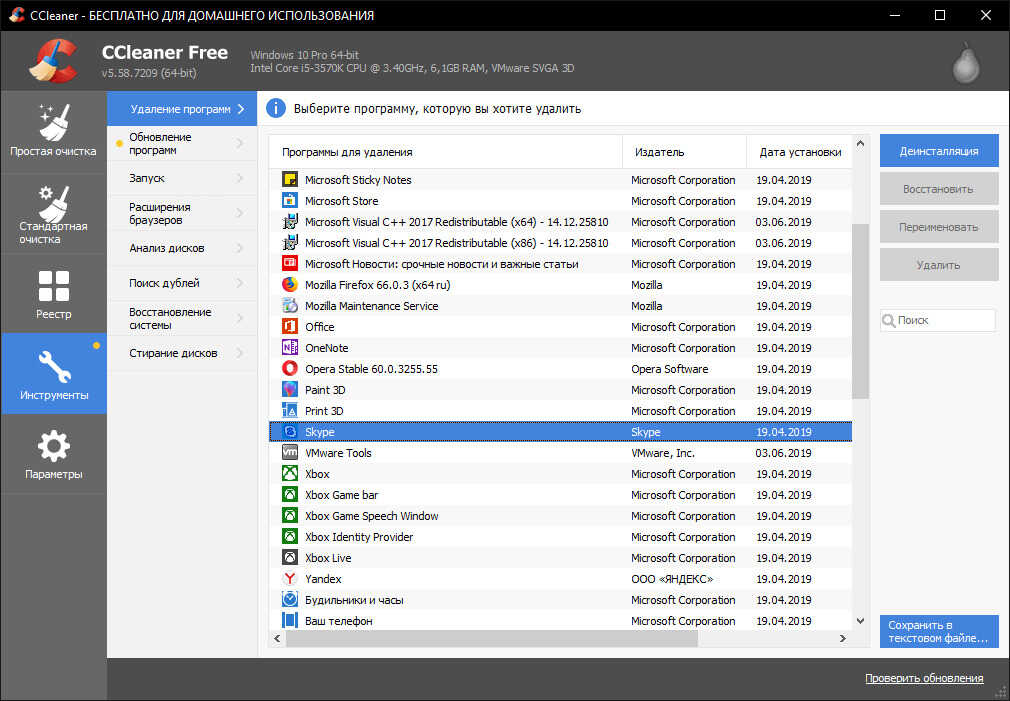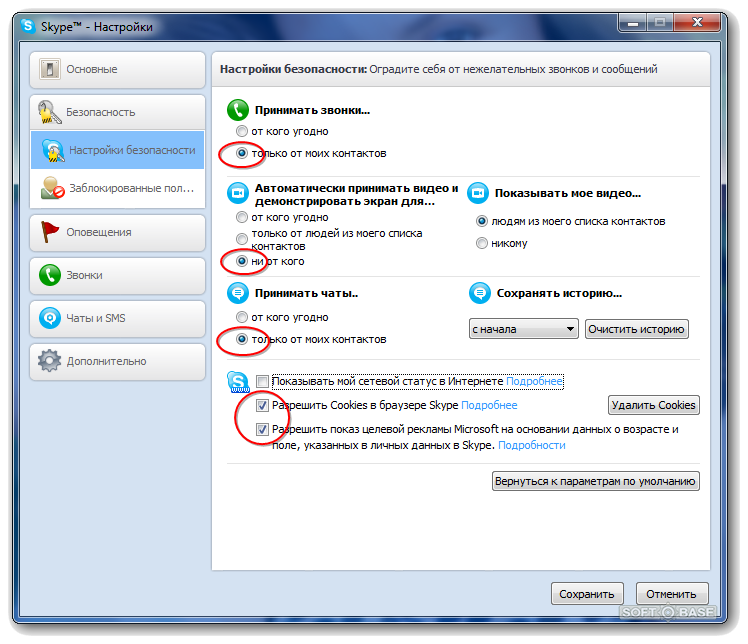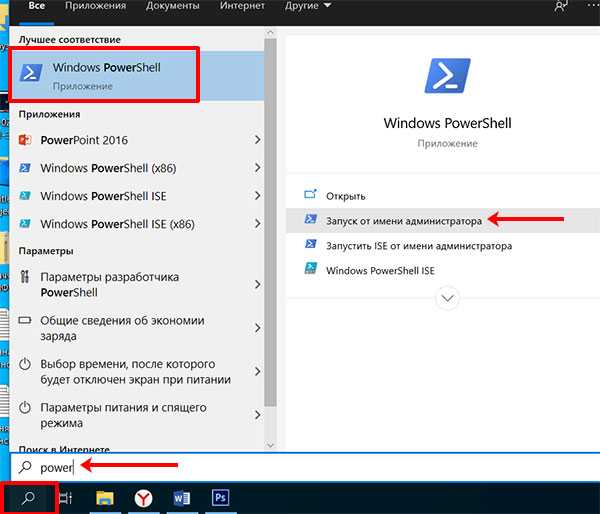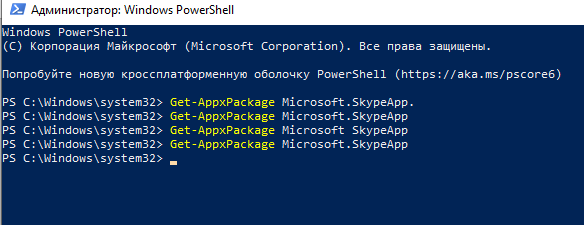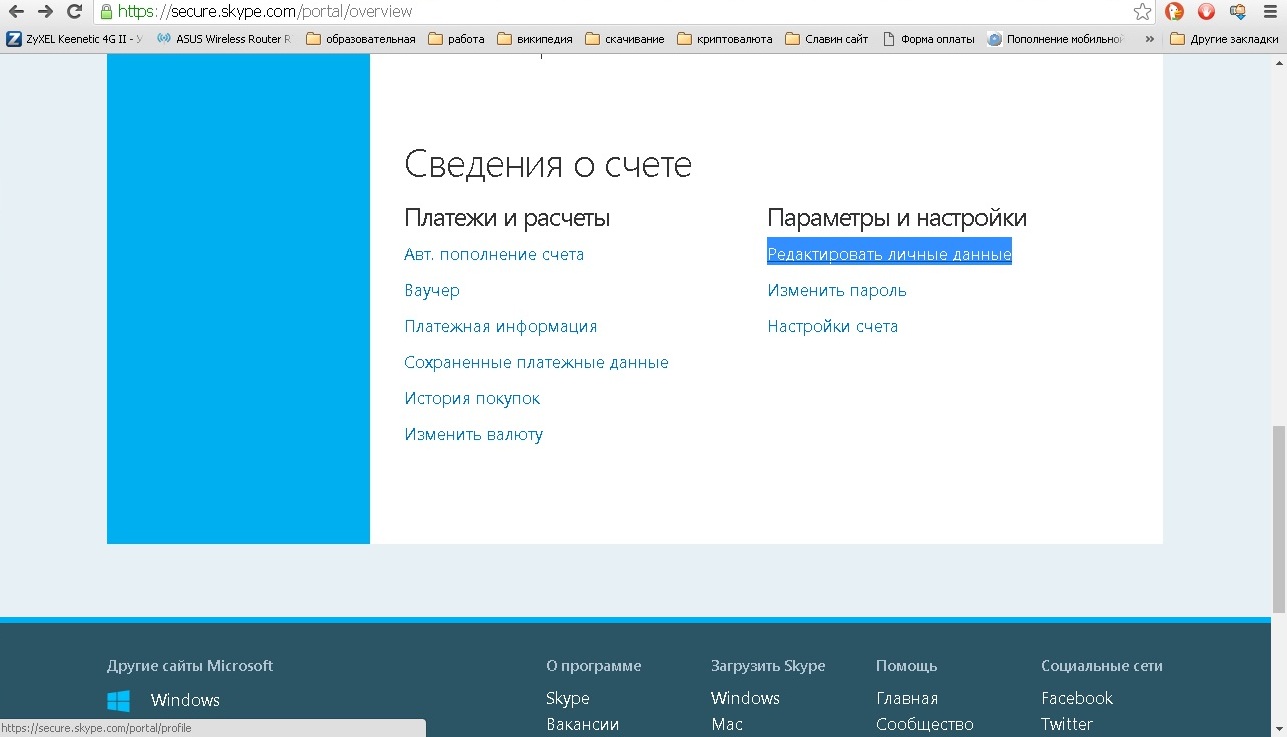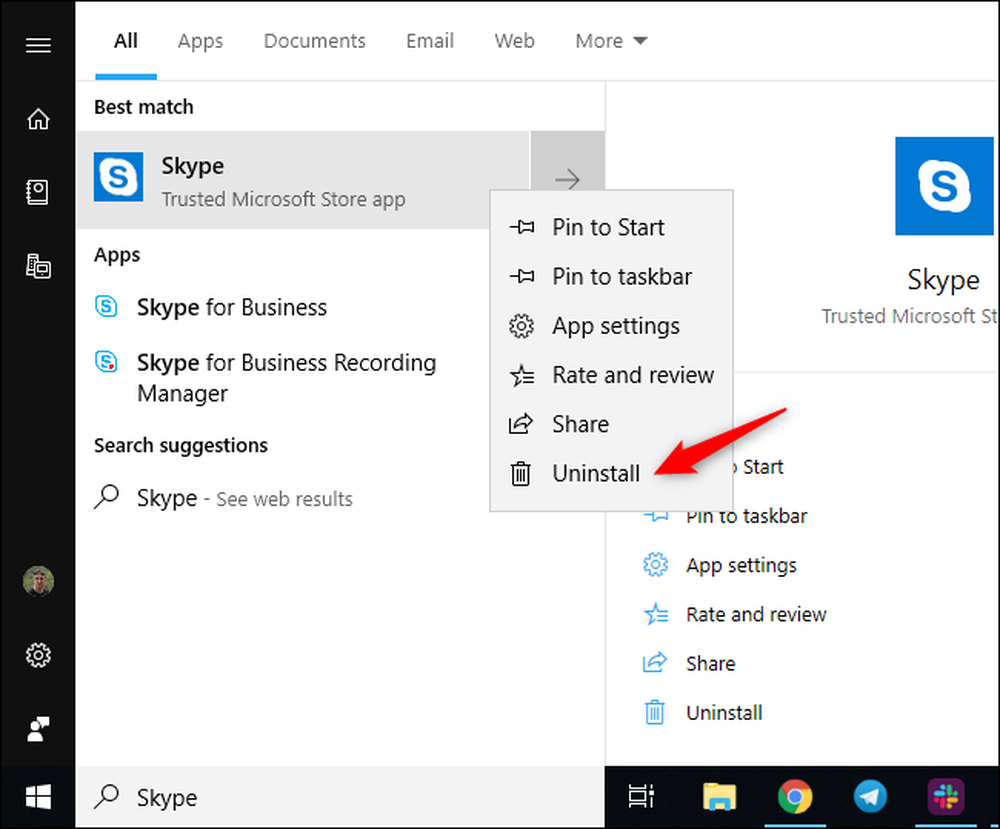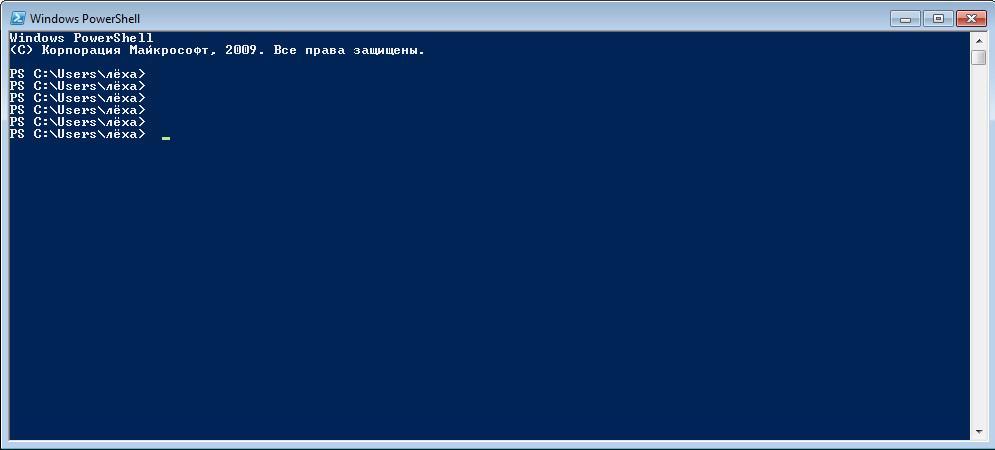Простые шаги для удаления встроенного Skype из Windows 10
В этой статье вы найдете подробные инструкции по удалению встроенного Skype из Windows Следуйте нашим советам, чтобы освободить место и улучшить производительность вашей системы.
Откройте меню «Пуск» и перейдите в «Настройки».
Windows 10 - Как Удалить Встроенные Приложения? - Оптимизация и ускорение
Выберите раздел «Приложения» и перейдите в «Приложения и функции».
Как очистить Skype на компьютере в Windows 10
Найдите в списке Skype и нажмите на него.
📞 Как Удалить Skype Windows 10 (Установка и Удаление Программ)
Нажмите кнопку «Удалить» и подтвердите удаление.
Как полностью удалить SKYPE
После завершения удаления перезагрузите компьютер.
Как удалить Skype из Windows 10
Если Skype не удаляется стандартным способом, используйте PowerShell.
Запустите PowerShell от имени администратора.
Введите команду: Get-AppxPackage Skype | Remove-AppxPackage
Как удалить пункт Поделиться в Skype из контекстного меню Windows 10
Нажмите Enter и дождитесь завершения процесса.
Как в Windows 10 удалить пункт «Поделиться в Skype» (для UWP-скайпа)
Перезагрузите компьютер, чтобы изменения вступили в силу.
Как удалить встроенный Skype в Windows 10